在windows系统环境上,能遇见各种各样的文件,而csv文件就属于其中之一了,怎么打开csv文件呢?其实打开方式有多种,如记事本、excel、Notepad++等,只要是文本编辑器都能正确打开。得了,小编这就将打开csv文件的方法告诉大家。
什么是csv文件?csv是一种文件格式,如.txt、.doc等,也可理解csv文件就是一种特殊格式的纯文本文件。即是一组字符序列,字符之间已英文字符的逗号或制表符分隔。怎么打开?下面,小编就跟大家介绍打开csv文件的方法了。
csv文件怎么打开
方法一:用写字板打开csv文件
不用任何软件,使用电脑中的写字板来打开csv文件。在电脑桌面,点击左下方的“开始”,点击所有程序,选择附件,选择:写字板
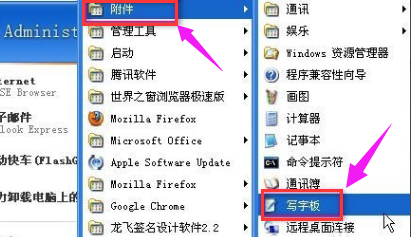
csv文件电脑图解1
在跳出的写字板上,鼠标点击文件打开

打开csv电脑图解2
在文件类型下选择全部文档,选取要打开的csv文件,点击打开。
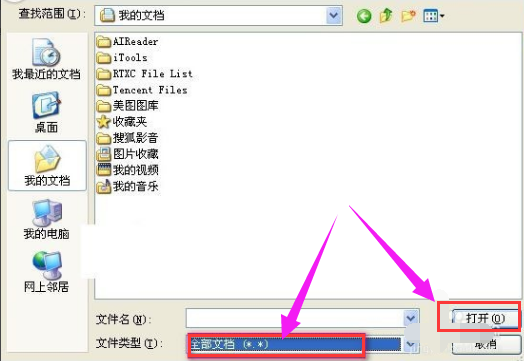
纯文本电脑图解3
方法二:用excel打开csv文件
用office excel 2007软件也可以打开csv文件。在电脑桌面打开office excel 2007软件,点击office按钮,打开。
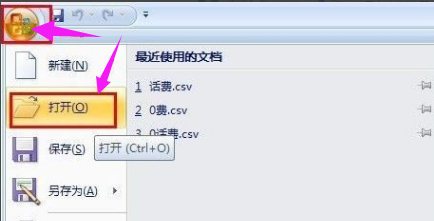
逗号分隔值电脑图解4
在文件类型下选择文本文件,点击csv文件,选择:打开。
跳出文件导入向导,共有3步。如没有特殊情况直接点击下一步,直至完成。
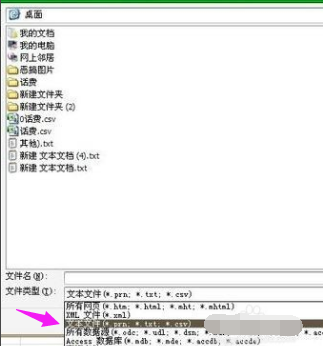
csv文件电脑图解5
打开后的结果
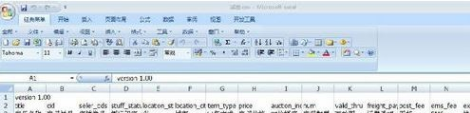
打开csv电脑图解6
以上就是打开csv文件的方法了。